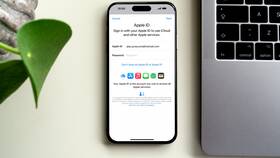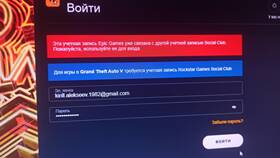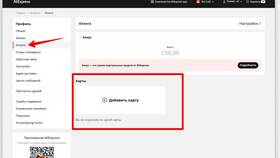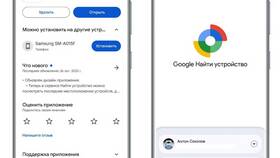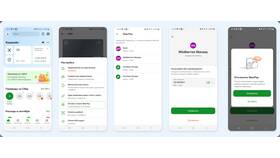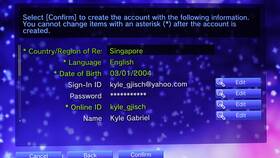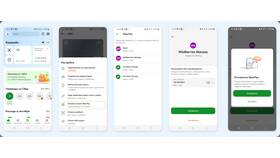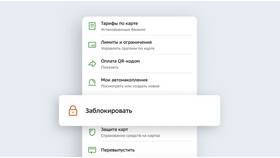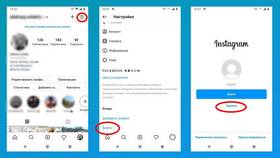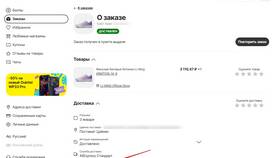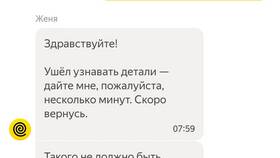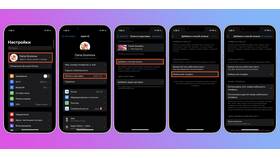Добавление дополнительных аккаунтов на iPhone позволяет работать с несколькими учетными записями почты, облачных сервисов и других приложений. Рассмотрим процесс добавления различных типов аккаунтов.
Содержание
Основные типы аккаунтов для добавления
| Тип аккаунта | Примеры |
| Почтовые | iCloud, Gmail, Outlook, Yahoo |
| Облачные | Dropbox, Google Drive, OneDrive |
| Социальные сети | Facebook, Twitter, LinkedIn |
| Корпоративные | Exchange, Microsoft 365 |
Общий способ добавления аккаунта
Через настройки устройства:
- Откройте приложение "Настройки"
- Прокрутите вниз и выберите "Пароли и аккаунты"
- Нажмите "Добавить аккаунт"
- Выберите тип аккаунта из списка
- Введите данные для входа (email и пароль)
- Настройте параметры синхронизации
- Нажмите "Сохранить" для завершения
Добавление почтового аккаунта
- Для iCloud: используется основной Apple ID
- Для Gmail: требуется включить IMAP в настройках Google
- Для Exchange: нужны данные сервера от администратора
- Для других: может потребоваться ручная настройка
Параметры синхронизации:
| Данные | Что синхронизируется |
| Почта | Входящие, отправленные, черновики |
| Контакты | Телефонная книга |
| Календари | События и напоминания |
| Заметки | Текстовые заметки |
Добавление аккаунта в приложения
Для отдельных сервисов:
- Откройте нужное приложение (например, Facebook)
- Найдите раздел "Настройки" или "Аккаунт"
- Выберите "Добавить аккаунт" или "Выйти и войти"
- Введите данные нового пользователя
- Подтвердите вход при запросе
Особенности работы с несколькими аккаунтами
- Некоторые приложения поддерживают быструю смену аккаунтов
- Для почты можно выбрать аккаунт по умолчанию
- Контакты из разных аккаунтов могут объединяться
- Каждое приложение управляет аккаунтами независимо
Рекомендации:
- Используйте разные пароли для каждого аккаунта
- Включите двухфакторную аутентификацию
- Регулярно проверяйте активные сессии
- Удаляйте неиспользуемые аккаунты
Как удалить аккаунт с iPhone
- Откройте "Настройки" → "Пароли и аккаунты"
- Выберите аккаунт, который нужно удалить
- Нажмите "Удалить аккаунт"
- Подтвердите действие
- При необходимости удалите данные с устройства
Добавление аккаунтов на iPhone - это простой процесс, который открывает доступ к дополнительным функциям и сервисам. Правильная настройка параметров синхронизации обеспечит удобную работу с несколькими учетными записями.